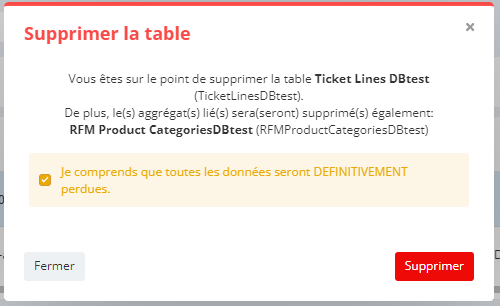Via l'interface
Pour mettre à jour la structure d’une table personnalisée, vous devez le faire via un fichier de définition JSON. Cependant, vous avez la possibilité de supprimer et de renommer une table personnalisée directement depuis la plateforme.
Supprimer une table
La suppression d’une table peut porter sur une table existante soit vide, soit déjà populée.
Faites bien attention lorsque vous décidez de supprimer une table : cette suppression peut avoir des impacts si la table supprimée était utilisée dans des scénarios, de la personnalisation de campagnes continues, des ciblages sauvegardés, des segmentations, …
Contrairement aux opérations ci-dessus, supprimer une table ne demande pas le chargement d'un fichier JSON. Une option dédiée 'Supprimer la table' est disponible via le menu 'Plus'.
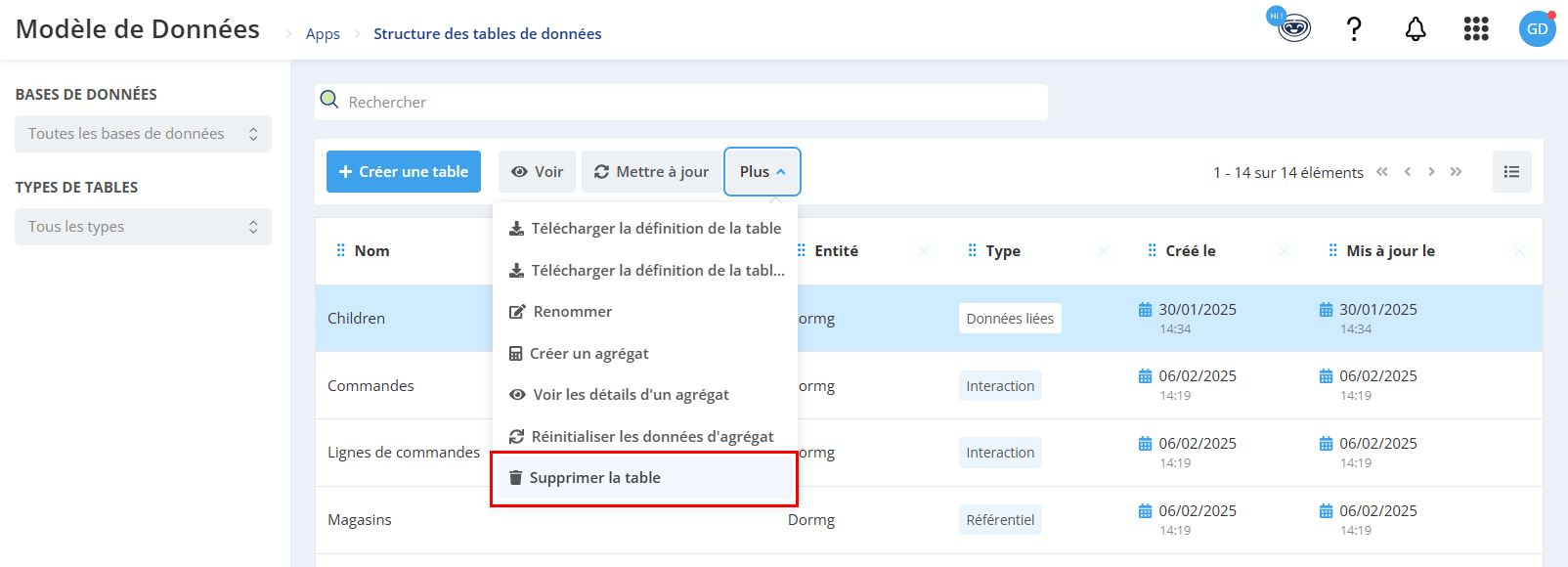
Une modale d'avertissement nécessite votre confirmation de la suppression de la table. En effet, toutes les données stockées dans la table seront perdues, sans aucune option pour les restaurer.
Si vous supprimez une table d'Interactions liée à une table d'agrégats, la table d'agrégat sera également supprimée, étant donné qu'elle ne peut pas exister sans source.
Renommer une table
Via le menu "Plus", vous avez la possibilité de "Renommer" une table.
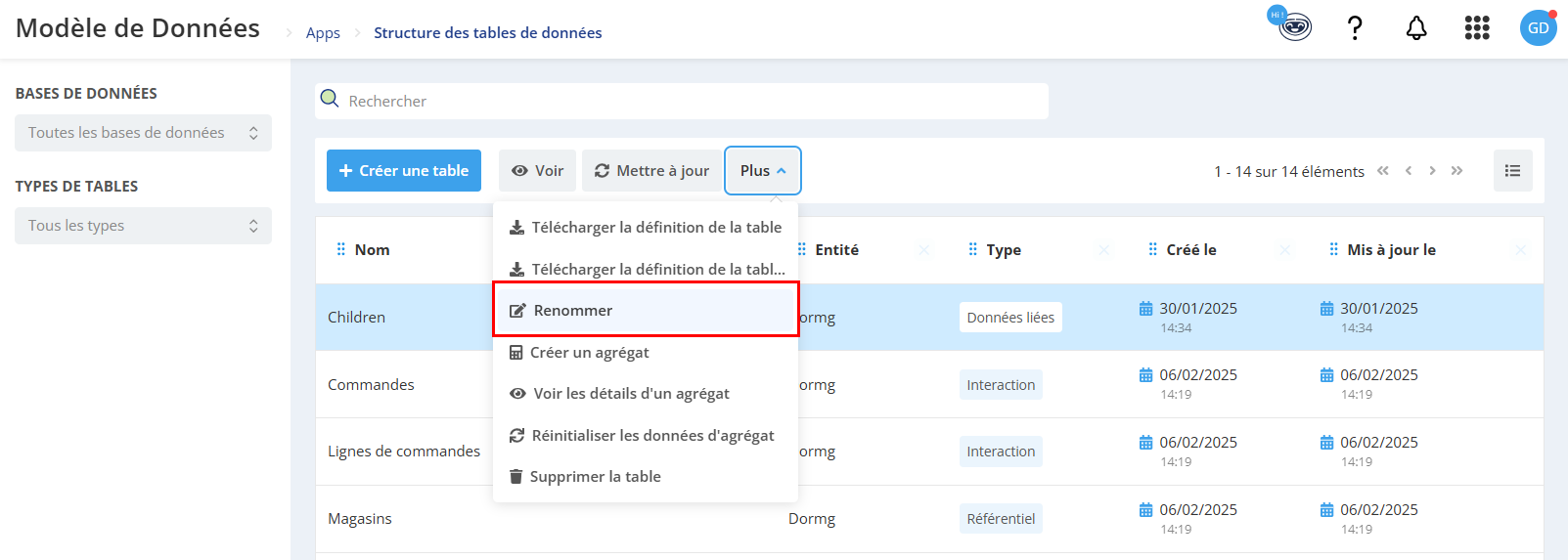
Cela signifie modifier son nom d'affichage, tel qu'il est défini dans les "diplayOptions".
Le nom technique d'une table ne peut pas être modifié après création.